Этот трек недоступен если он есть у тебя на компьютере импортируй его spotify
Обновлено: 03.07.2024
1. Проверьте статус Spotify.

Учитывая размер Spotify как приложения, неизбежно возникнут проблемы. Если у вас возникнут проблемы с музыкой, проверьте статус Spotify в их учетной записи Twitter. @SpotifyStatus или с помощью такой службы, как Downdetector, чтобы узнать, является ли это системной проблемой.
2. Перезапустите Spotify.

3. Убедитесь, что у вас достаточно места для хранения

Spotify рекомендует минимум 250 МБ бесплатного хранилища, чтобы обеспечить надлежащую потоковую передачу песен через службу. Если ваш диск почти заполнен, а Spotify не воспроизводит песни, очистите несколько фотографий или удалите одно или два приложения, а затем попробуйте Spotify еще раз.
4. Войдите в систему

Если перезапуск Spotify не работает, выйдите из своей учетной записи и войдите снова. Вы можете выйти из системы, перейдя в Spotify в меню в верхнем левом углу экрана на Mac или выбрав параметр «Файл» в Windows и нажав «Выход». Как только вы это сделаете, проверьте, будет ли играть ваша музыка или нет.
5. Обновление Spotify
Spotify может не воспроизводить песни, если приложение не полностью обновлено. Убедитесь, что для Spotify включены автоматические обновления. Вы также можете проверить, доступна ли новая версия, зайдя в App Store на iOS или macOS или в Google Play Store на Android и перейдя в Spotify.
6. Отключите кроссфейд.

Кроссфейд помогает обеспечить более плавные переходы между песнями, а не сразу проигрывать песню, тон которой может сильно отличаться от предыдущей. Однако эта функция иногда может приводить к ошибкам при запуске новой песни.
Перейдите в Spotify> Настройки и прокрутите вниз, пока не найдете заголовок «Воспроизведение». Здесь вы можете включить или отключить Crossfade. Если он включен, отключите его и проверьте, работает ли ваша музыка или нет.
7. Отключите аппаратное ускорение.

Отключение этой функции может обеспечить лучший опыт Spotify. Перейдите в Spotify на Mac или в файл в Windows и нажмите «Аппаратное ускорение» в меню. Убедитесь, что настройка отключена, а затем попробуйте послушать свои любимые мелодии.
8. Убедитесь, что Spotify находится в онлайн-режиме.

Если Spotify находится в автономном режиме, он будет воспроизводить только песни, которые вы загрузили и специально настроили для использования в этом режиме. Он не будет транслировать песни из Интернета. Убедитесь, что Spotify не находится в автономном режиме, щелкнув Spotify в верхнем левом углу экрана и убедившись, что рядом с автономным режимом нет галочки.
9. Повторная синхронизация Spotify.
Если вы скачали много песен и используете Spotify исключительно в автономном режиме, вам необходимо входить в систему не реже одного раза в 30 дней, иначе загруженные песни не будут воспроизводиться. Если с момента вашего последнего входа в систему прошло более 30 дней и ничего не работает, войдите снова. Как только вы это сделаете, вы можете снова переключиться в автономный режим, и ваши песни должны работать.
10. Проверьте свой брандмауэр.

Если вы слушаете Spotify на настольном компьютере или ноутбуке, убедитесь, что брандмауэр вашего компьютера не блокирует воспроизведение Spotify. Вы также должны убедиться, что Spotify имеет необходимые разрешения, необходимые для работы в вашей системе, такие как доступ к динамикам.
11. Переустановите Spotify.

Если ни один из вышеперечисленных шагов не помог, удалите Spotify со своего устройства и переустановите приложение. Это можно сделать, удалив Spotify и повторно загрузив его из соответствующего игрового магазина на мобильном устройстве, полностью удалив Spotify и повторно установив его через Интернет в Windows или переместив его в корзину на Mac.
После того, как вы удалили приложение, повторно загрузите и переустановите Spotify, прежде чем проверять, играет ли ваша музыка должным образом.
Клуб Spotify 4
Навигатор: Клуб Spotify | Spotify A Android | Spotify I iOS | Spotify Tizen

Просьба относиться с уважением ко всем посетителям клуба.
Выражая свое мнение учитывайте, что оно субъективно и возможно даже ошибочно. Не провоцируйте конфликт и не переходите на обсуждение личности посетителей клуба.
Решайте все вопросы аргументированно и мирно.
Если всё-таки и рамки клуба оказались для вас узки, можете продолжить свой непримиримый бой у оппонента в личке, или в специальных темах в Мясорубке. Например таких, как - Качество звука в современных коммуникаторах/телефонах/смартфонах
кликабельно ->
И я нашел.
На Spotify есть один чудесный пользователь-бот, который держит на себе примерно 5000 плейлистов и обновляет их каждые 7-14 дней.
Из них, 1389 - это жанры музыки, различные поджанры, направления и т.д. При этом заголовки плейлистов оснащены гиперссылками на сродные жанры.


Я бы с удовольствием с Вами этим поделился, но это вряд ли у вас запустится :lol:
PS:
Наверное все из вас знают про рекомендации Discover Weekly. У меня есть недоказанная теория, что как минимум часть песен для рекомендаций берется из плейлистов этого бота. Ну, все что я пытался найти из "Discover Weekly" было в каком-либо "The Sound of . ". Так что смотрите, может я и не прав.)
У меня была ещё одна идея, надеюсь вы мне поможете воплотить ее в реальность.
У Вас никогда не возникало мысли: "Почему эта группа неизвестна? Я считаю, что её треки могли бы быть хитами!"?
Если возникала, то тогда можете читать дальше =)
- Вы считаете, что эта песня/группа классная?
- У группы меньше , чем тысяча слушателей в месяц на Spotify или меньше 2000 на LAST.FM?
- Добавляйте эту песню в плейлист, пусть о ней узнают другие!
Никаких ограничений по жанрам, просто хорошая музыка, а главное - малоизвестная!
Ну, а вот ссылка на плейлист
ПС: можно и в шапку, если считаете нужным
Spotify купил возможность переделать себя во ВКонтакте
Музыкальный сервис Spotify купил два стартапа, сообщил Bloomberg. Один из поглощённых проектов — это Soundwave, социальное приложение высоко оцененное сооснователем Apple Стивом Возняком и модным актёром Стивеном Фраем. Soundwave представляет из себя соцсеть с демонстрацией музыки, которую слушают конкретные друзья, группы тусовщиков, или все подряд в том или ином месте города. В Soundwave можно последить за вкусами и обсудить их в чат.
Вторая покупка — это Cord Project, мессенжер не требующий нажатий на клавиатуру, то есть голосовой.
Летом 2014 года глава Spotify Даниэль Эк рассказал гостям журнала Fortune, что главные «конкуренты» его стриминга это потребительские привычки и мода на те или иные «пиратские» площадки или локальные сервисы. Причём первым же примером локальной службы Эк привёл «русский Facebook», крупнейший музыкальный сайт России — ВКонтакте (CEO Spotify называл ВК именно музыкальным сайтом, функционал просмотра пиратского видео и другие функции ВК его тогда не интересовали).
По состоянию на начало 2016 года музыкальную социальность Spotify видит не только и не столько во ВКонтакте, сколько в Facebook. ВК и Spotify работают на разных рынках и напрямую не конкурируют. Сервис, частично принадлежащий структурам Юрия Мильнера и Алишера Усманова, в феврале 2015 отказался от запуска в России.
В декабре 2015 конкурент Spotify, Deezer заключил партнёрство с Facebook. После этого ссылки на музыку из Deezer, опубликованные в Facebook, стали «звучащими» 30-ти секундными аудиоклипами.
Spotify когда-то выходивший на рынок США при поддержке Facebook ничего подобного от главной соцсети мира не получил и, кажется, будет строить собственную социальную платформу на базе Soundwave и Cord Project.
До марта 2015 года в Spotify был встроен собственный мессенджер. К удивлению пользователей компания закрыла его (и десятки других функций) в одном из весенних «обновлений». В прошлом году не было внятного объяснения уничтожению социальности, а в 2016-ом, на фоне бурлящего рынка мессенджеров, Spotify оказался вынужден купить парочку приложений для общения. Крупнейшие из мессенджеров сейчас объединяют больше людей, чем сотовые операторы — традиционные партнёры Spotify в предыдущие годы — и продолжают расти.
На взгляд стороннего наблюдателя отношения музыкальных сервисов и социальных выглядят настороженными. Внутри Facebook можно смотреть полноценные видеоклипы, но невозможно прослушивать полностью треки из Deezer (а из других сервисов нельзя прослушивать даже кусочки). Аналогичное положение сложилось и в России. Внутри ВКонтакте можно просмотреть видео, например, с YouTube, но нельзя послушать музыку с музыкальных сервисов. Причём ВК активно противостоит крупнейшему у нас музыкальному стримингу. В сентябре 2014 года к ВКонтакте подключилась Яндекс.Музыка. Однако уже в феврале 2015 года соцсеть отключила музыкальный сервис Яндекса от своего API.
Все хиты классического зарубежного рока, плейлист появился за долго до официального плейлиста от spotify. Собственно он и создавался на то время в связи с отсутствием оф.подборки.
Ламповая подборка всех зарубежных хитов за десятилетия.
Включает в себя все хиты а так же треки что играли в фильмах но не входили на оф саундрек. 8 фильмов + Доказательство смерти. Плелист так же создавался в связи с отсутсвием нормальных полноценных офицальных плелистов.
Вот еще чуть не забыл, моя гордость. Очень атмосферный, меланхоличный, слегка твин пиксовый плейлист.

Если Вам нравятся такие проекты, как Nils Frahm, Olafur Arnalds, Kiasmos - то рекомендую подписать на этот плейлист.
15 июля 2020 года популярный музыкальный сервис Spotify официально появился в Украине. Чтобы использование приложения было максимально комфортным мы собрали несколько важных инструкций. Они помогут перенести библиотеку из других подобных сервисов, если вы решили уйти на Spotify, или загрузить треки с компьютера, если их нет в сервисе или он их блокирует.
Чтобы добавить в свою медиатеку залоченные треки нужно скачать и установить официальный клиент Spotify для Windows или macOS. Логинимся в приложении и переходим в раздел «Настройки», который расположен в правом верхнем углу, если нажать стрелочку возле имени своего аккаунта.
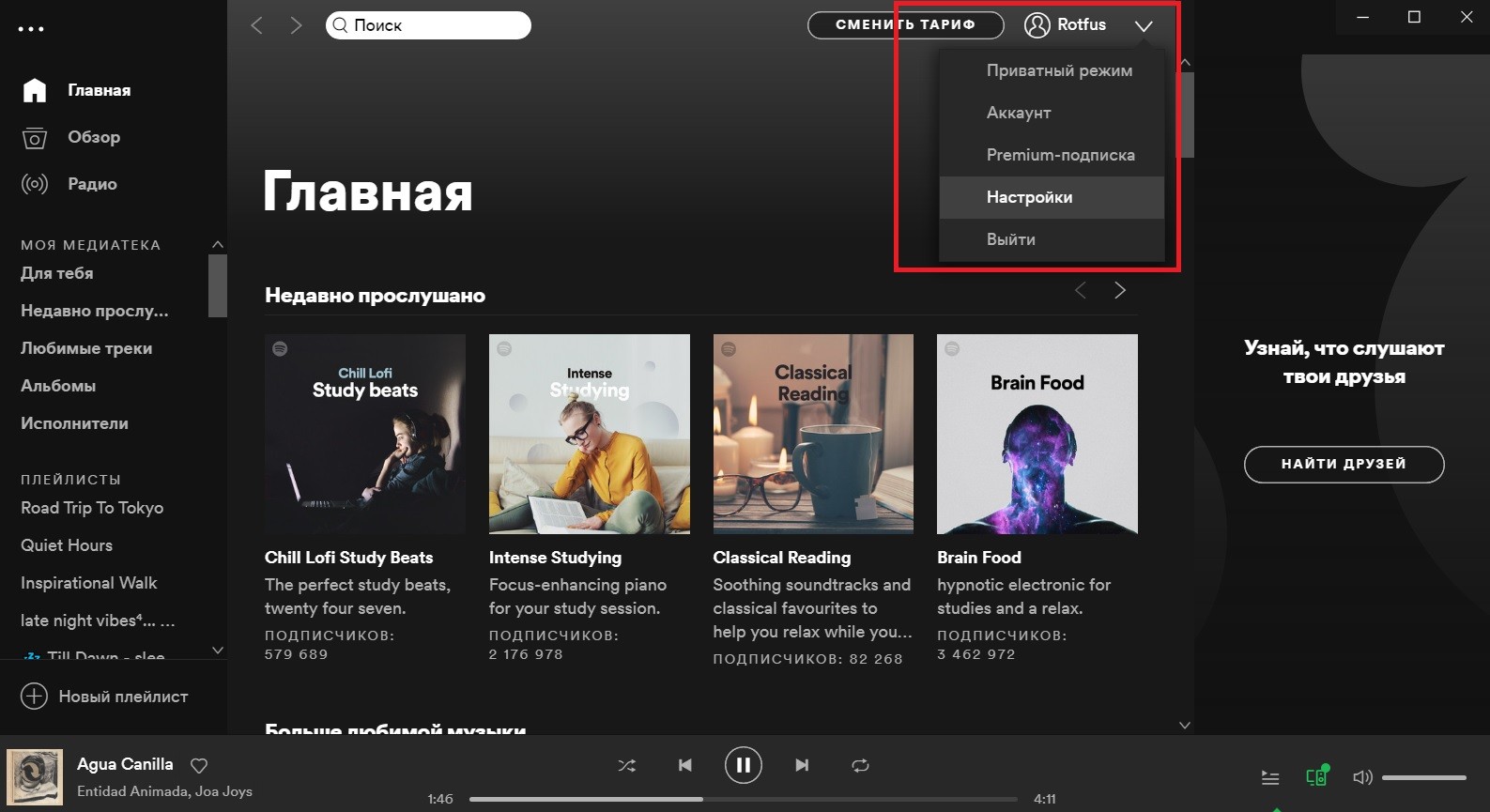
В «Настройках» спускаемся ниже и находим пункт «Файлы на устройстве». Указываем программе путь к папке, где хранится нужная музыка, после чего в разделе «Моя медиатека», который находится на левой стороне приложения, появится одноименный пункт «Файлы на устройстве».
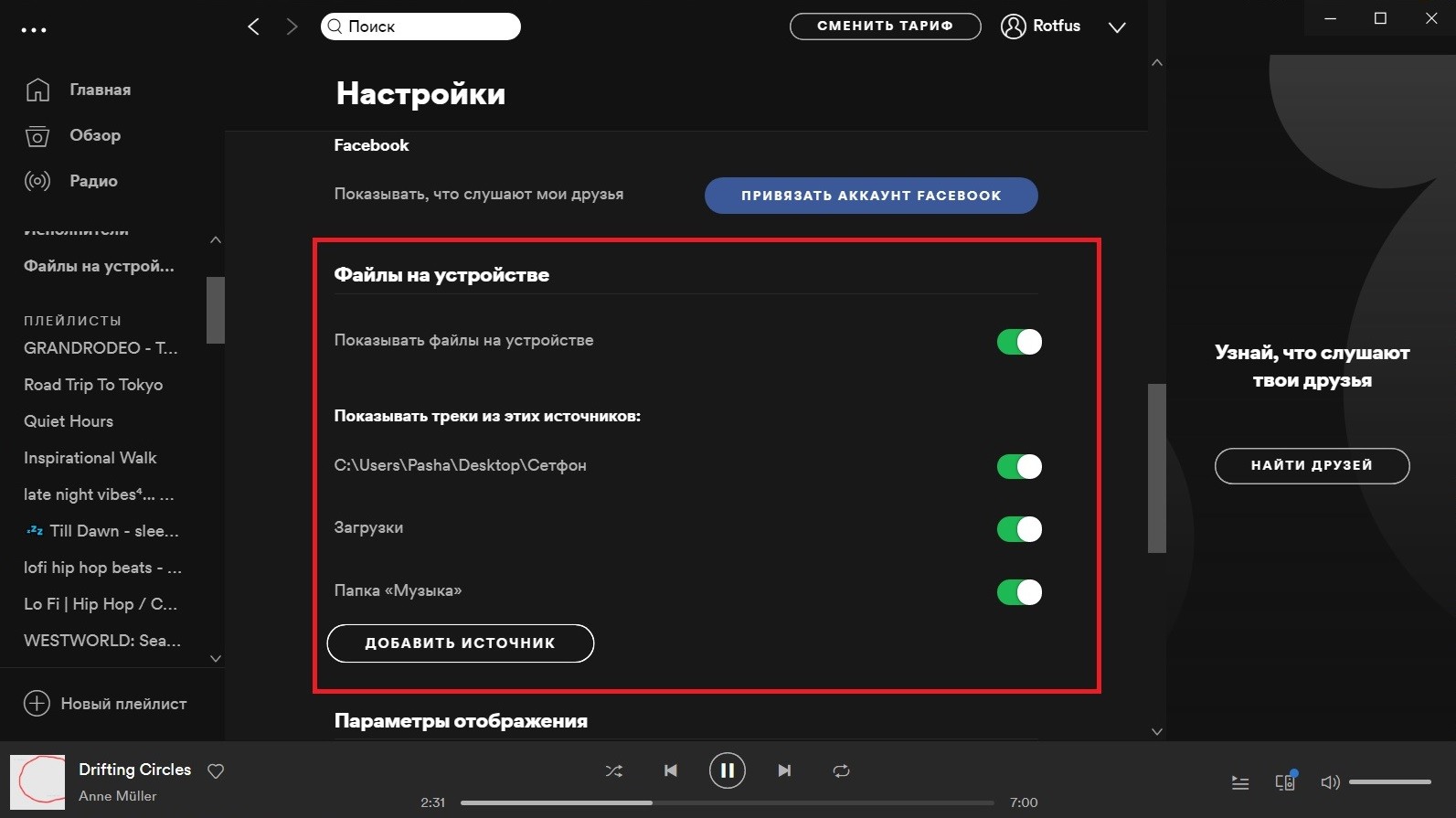
Кликаем на него и видим, что вся музыка загружена сюда. Дальше нужно создать новый плейлист и добавить туда необходимые треки или трек.
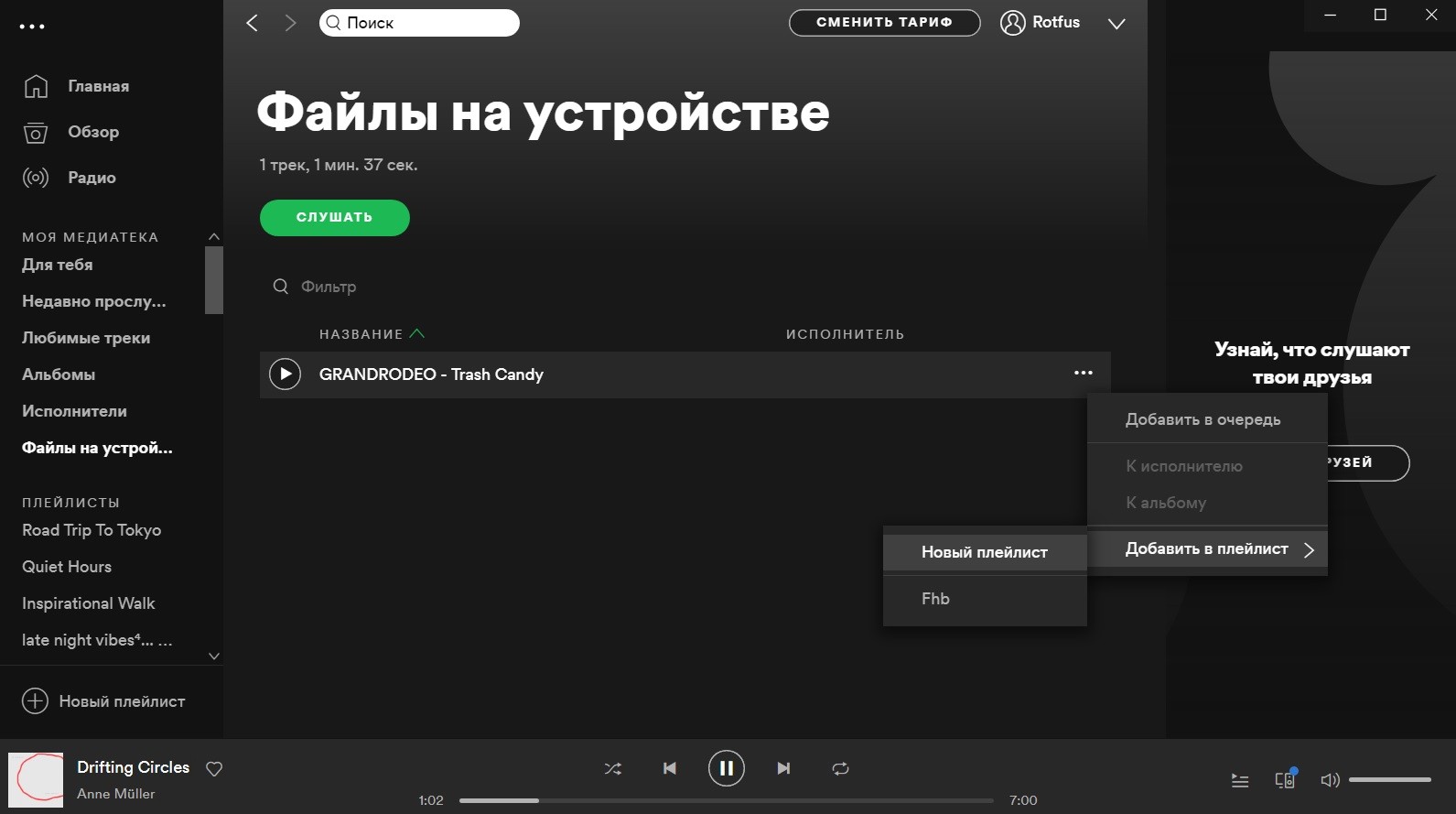
Плейлист появляется в списке плейлистов в том же разделе «Моя медиатека». А чтобы он синхронизировался с веб-версией или с приложением для смартфона, нужно подключить ноутбук или ПК, а также телефон к одной и той же Wi-Fi-сети, например, домашней, а перед этим обязательно отключить брендмауэр.

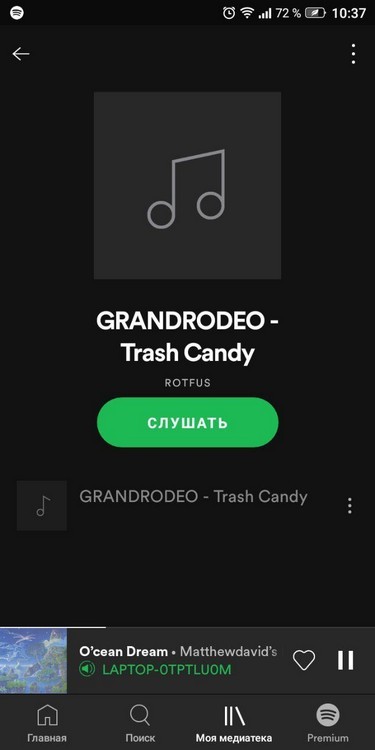
Если до Spotify вы пользовались другими популярными музыкальными сервисами, например, Apple Music, Google Music, Deezer, SoundCloud и так далее, а теперь решили перейти на известную программу из Швеции, то уже собранную там библиотеку можно перенести с помощью трех программ.
Tune My Music
Tune My Music — бесплатный сервис для переноса музыкальных библиотек. Есть поддержка Apple Music, Google Music, YouTube Music, Deezer, Tidal, Amazon Music, Moodagent, Qobuz, SoundCloud, Napster, Kkbox, LastFM и Soundmachine.
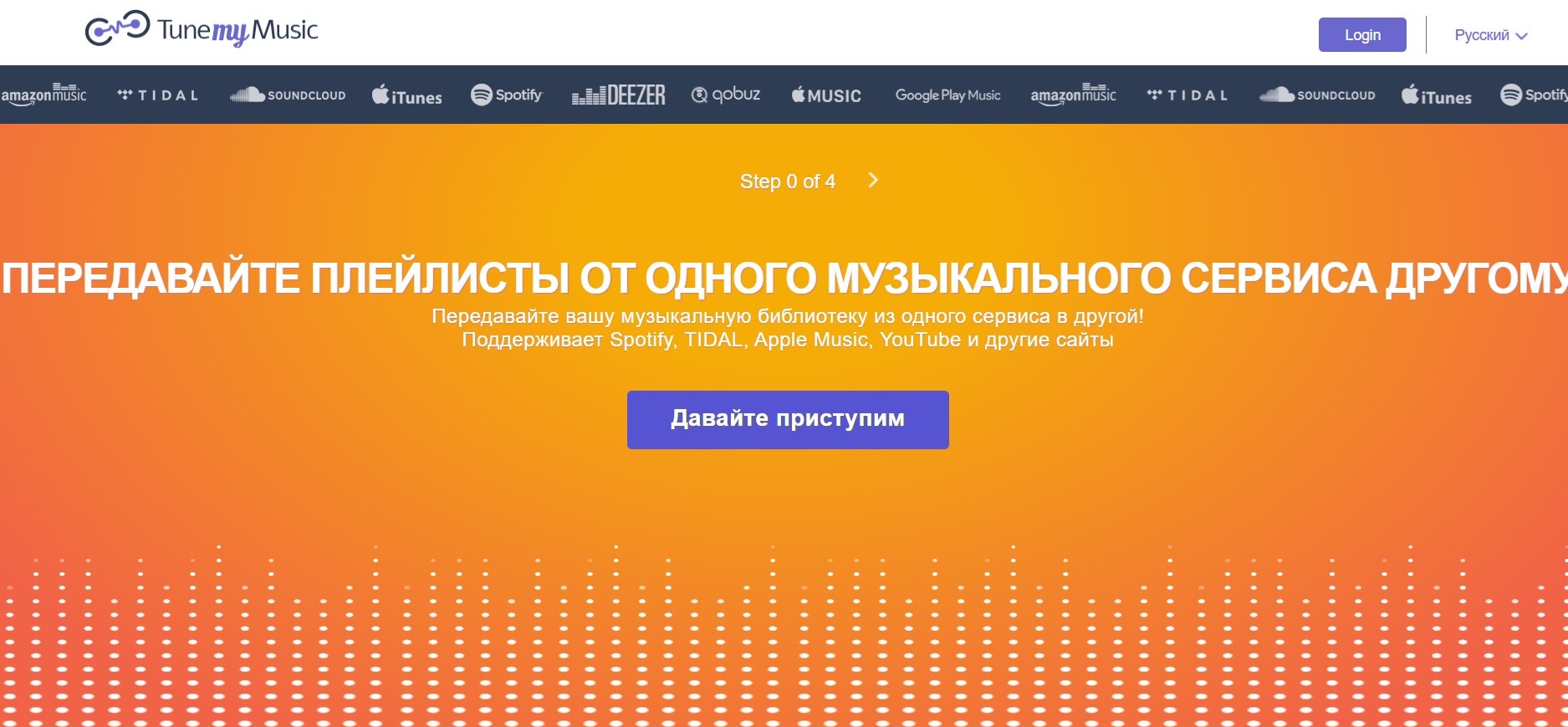
В Tune My Music не нужно регистрироваться и он бесплатен, а сам процесс максимально простой и понятный. Нажимаем большую фиолетовую кнопку посреди экрана «Давайте приступим», выбираем сервис из которого хотим перенести музыку в тот, куда надо и запускаем процесс.
В зависимости от количества треков в библиотеке это занимаем от минуты и до 20-ти или больше. После окончания свежие песни появятся в левом окне «Моя медиатека».
Soundiiz
Это схожее с первым приложение по переносу музыкальных библиотек, где доступна поддержка 43 (!) сервисов. Правда, есть парочка важных нюансов. Для использования Soundiiz нужна регистрация, но из-за популярности сервиса часто она закрыта, а значит использовать его не выйдет.
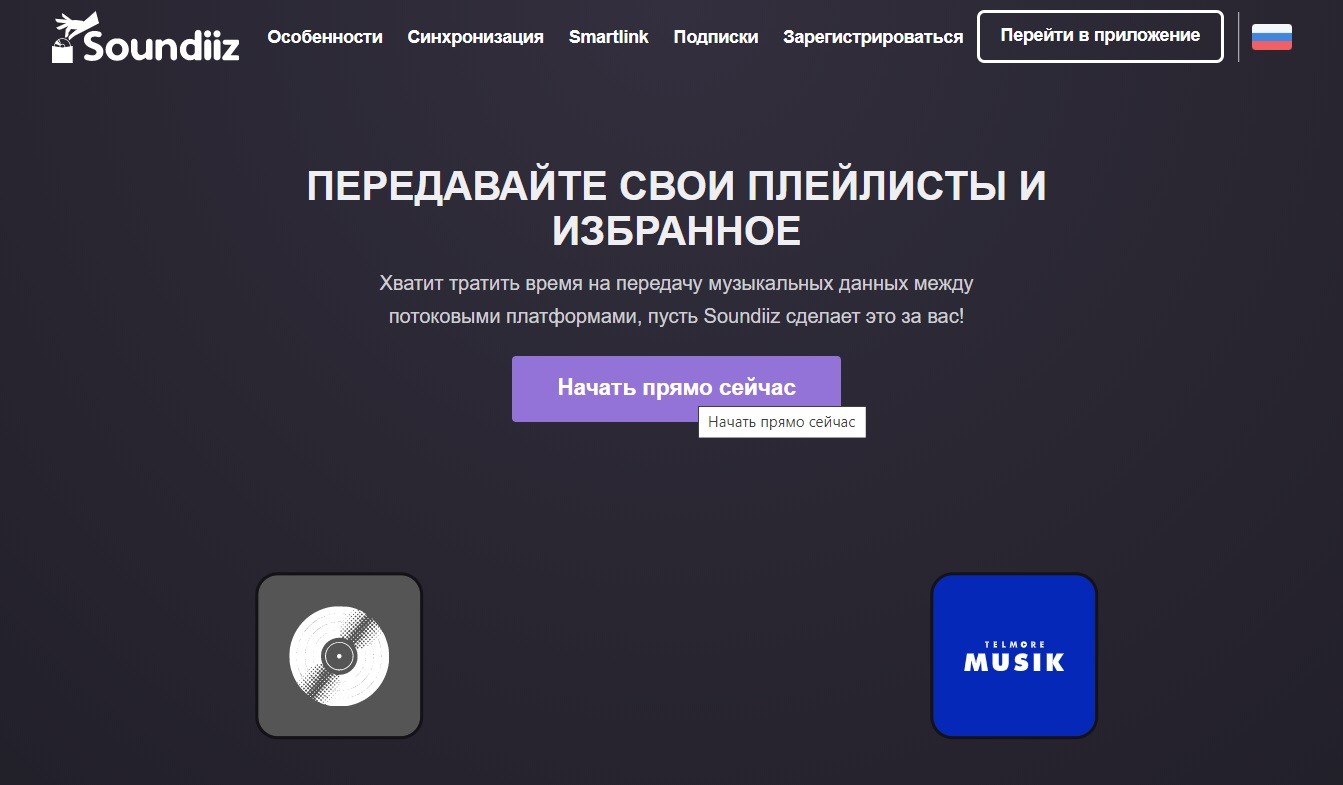
Но даже зарегистрировавшись требуется уплатить 4,5 евро, иначе сервис будет переносить только по одному плейлисту за раз, что существенно увеличит время переноса музыки. Сам же способ полностью повторяет действия на Tune My Music.
SongShift
Приложение SongShift работает исключительно на смартфонах,а его возможности переноса музыка на Spotify такие же, как у Tune My Music и Soundiiz. Главный минус — доступность только на платформе iOS.
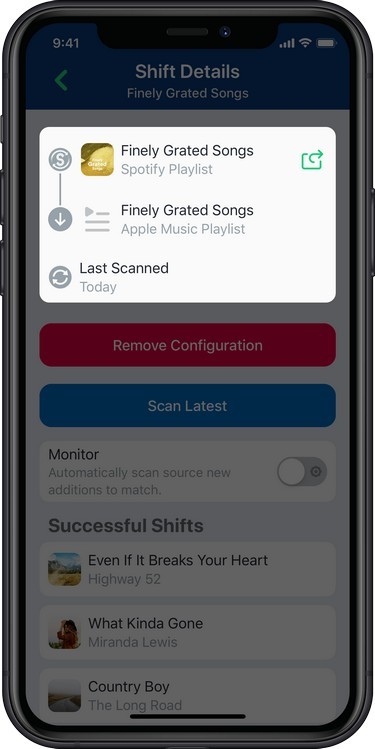
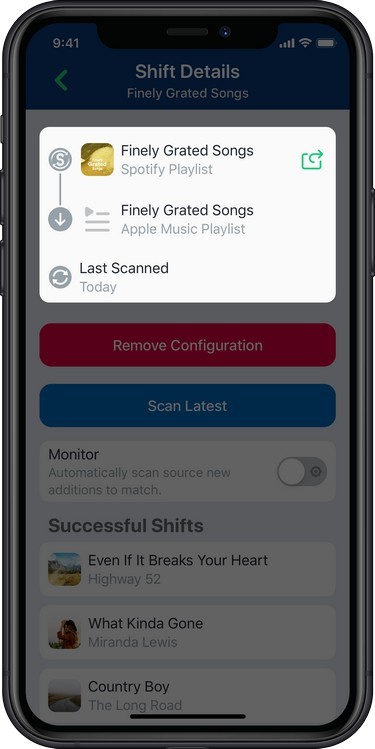
Здесь не нужна регистрация, нет поддержки «Яндекс.Музыки» и «ВКонтакте», зато есть Apple Music, Deezer, Tidal, Amazon Music, Discogs, HypeMashine, Pandora, Napster и Qobuz.
Работать с SongShift можно бесплатно. Правда, пользователи сообщают, что после переноса музыкальная библиотека появляется в Spotify не сразу, а через какое-то время. Иногда это занимает 5 или 10 минут, а может час или больше.
SpotiApp
SpotiApp — тоже приложение, но уже для Android и iOS , бесплатно и без регистрации. Правда, перенос музыки на Spotify из других библиотек здесь происходит необычным способом.
Программа распознает треки на скриншотах, которые вы делаете в нынешнем используемом сервис, а потом автоматически загружает их в Spotify. Пользователи и авторы говорят о корректном распознавании 80% песен. Тут стоит учитывать, что некоторые треки в разных сервисах называются по-разному, а часть просто недоступны или заблокированы.
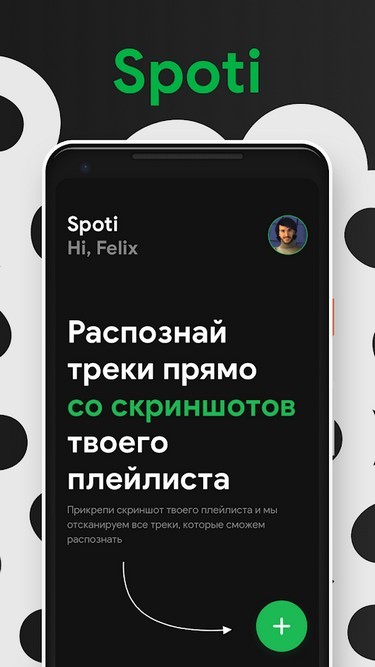
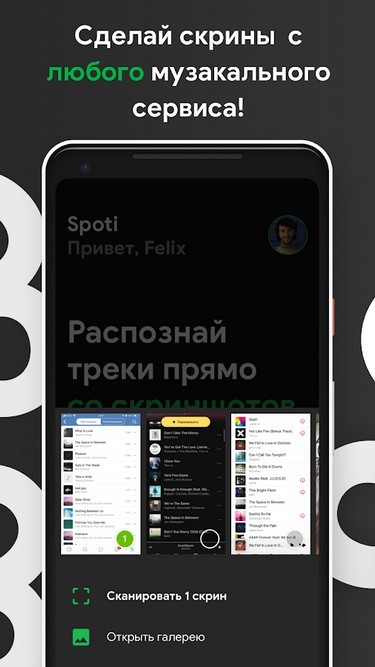
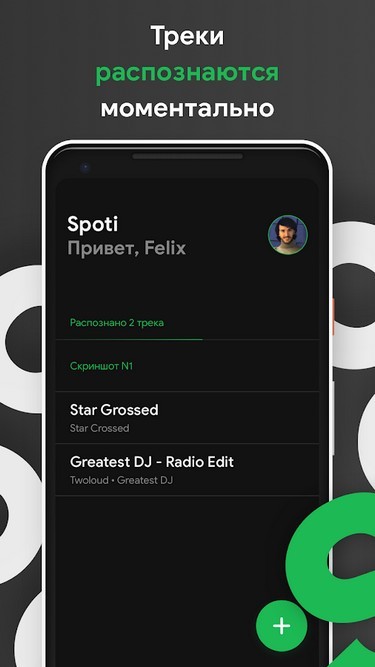
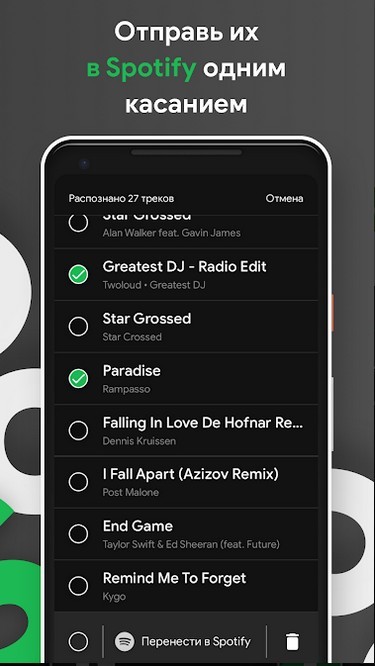
Чтобы перенести песни нужно сделать скриншоты, зайти в приложение и войти через него в аккаунт на Spotify. Дальше жмем зеленую кнопку с плюсиком «Добавить», выбираем скрины из галереи и ждем, пока приложение распознает их и перенесет. Готовый результат можно заценить в разделе «Любимые треки» в вашем Spotify.
Авторы постепенно добавляют в SpotiApp автоматический перенос библиотек. Например, он уже доступен при извлечении треков из Apple Music, а чтобы выгрузить треки из «Яндекс.Музыки», достаточно вставить ссылку на публичный плейлист. Схожие способы разрабатывают для переноса из других музыкальных сервисов.
Если у вас огромная библиотека, то придется делать буквально десятки, если не сотни, скриншотов. Правда, разработчики обещают со временем упростить процесс и ввести возможность записи экрана, где пользователь листал бы все нужные плейлисты, а программа определяла треки по видео. Но когда ждать этой фичи пока не сообщается.

Пользователи музыкального сервиса часто спрашивают, почему некоторые треки недоступны в Spotify, или композиции вообще не проигрываются. В таком случае возможности людей ограничены, и они вынуждены искать обходные пути или отказываться от любимых треков. Ниже рассмотрим, с чем может быть связана такая ситуация, и как действовать для пополнения плейлиста.
Причины
На вопрос, почему некоторые песни недоступны в Спотифай, администрация отбивается односложными ответами. Представители сервиса заявляют, что стремятся загрузить все необходимое, сделав доступными все имеющиеся композиции и подкасты. Но часто они сталкиваются с ограничениями в виде запрета на размещение песен со стороны правообладателя. Второй момент — ограничение на прослушивание в вашей стране. Не исключена ситуация, когда недоступные треки в Spotify уже на подходе и скоро появятся для прослушивания. Все, что необходимо — немного подождать.
Вторая ситуация, когда некоторые песни недоступны в медиатеке Spotify. В этом случае причины могут быть различны:
- При установке лайка для альбома он добавляется в медиатеку, но треки, входящие в его состав, не отражаются. Для включения всех композиций жмите на символ с тремя точками возле названия альбома, а после выберите пункт Добавить все треки в любимые.
- Если вы ставите лайк треку, добавляется только он, а альбом или певец не попадают в медиатеку пользователя. Но они с большой вероятностью будут в рекомендациях или альбомах.
- Действуют ограничения. Часто трек недоступен в Spotify из-за действия фильтра.
- Автор удалил песню или учетную запись.
- Пользователь добавил 10 000 песен, что является максимальным лимитом. В таком случае система выдает предупреждение. Для исправления ситуации необходимо удалить часть треков или перенести их в другой альбом.
- Вы не можете добавлять музыкальный контент из-за нахождения в режиме онлайн. Для решения вопроса проверьте подключение к Интернету или еще раз попытайтесь соединиться с Сетью.
- Отдельно разберем: Spotify не показывает любимые треки в другой статье.
Рассмотрим еще одну ситуацию, когда не все песни доступны в Spotify.В частности, в медиатеке пропадают не некоторые, а все композиции. Если в Spotify не играет музыка, проблема может быть более глобальной, к примеру, отсутствие обновлений, сбои в работе программы, отсоединение от Интернета. В каждом из случаев необходимо выполнять ряд действий для восстановления нормальной работы.
Что делать
Теперь рассмотрим, что делать при возникновении рассмотренных выше проблем. Для начала рассмотрим наиболее сложную ситуацию, когда Spotify не воспроизводит музыку, не листает плейлист и возникают иные сбои в работе. В таких обстоятельствах сделайте следующие шаги:
- Перезапустите программу. Такое действие не поможет, если недоступны некоторые треки, но может спасти при глобальных проблемах.
- Выйдите и войдите в учетную запись.
- Проверьте обновления. Для этого жмите на ПК на символ стрелки вниз и проверьте наличие новых версий. Если у вас телефон на Андроид или iOS, войдите в магазин приложений, найдите Spotify и обновите программу.
- Выйдите из другого неиспользуемого софта, чтобы разгрузить оперативную память. Иногда это помогает, если некоторые треки вдруг недоступны или вообще не проигрываются.
- Переустановите программу.
- Проверьте приложение на факт включения офлайн-режима. В таком случае многие песни будут закрыты, да и слушать недоступные треки в Spotify также не выйдет.
- Попробуйте подключиться к другой Интернет-сети.
- Включите песню на другом девайсе или веб-плеере. Если у вас получилось запустить музыку, возможно, проблема в девайсе. В таком случае убедитесь, что устройство обновлено и поддерживает Спотифай. Попробуйте удалить ненужные файлы и программы и проверьте факт блокировки брандмауэром. Возможно, может потребоваться обращение к производителю.
Если нужно поменять имя пользователя, то по ссылке расскажем как это сделать.

Если музыка не играет или вы слышите только отрывки песен, войдите в @SpotifyStatus в Твиттере для получения информации о сбоях в работе сервиса. Чтобы избежать трудностей, разработчики рекомендуют запускать треки в Spotify на устройствах, имеющих от 250 МБ свободной памяти и подключенных к Вай-Фай.
Сложности с Сетью
Одна из причин, почему некоторые треки не доступны в Spotify — проблемы с Интернетом. Для решения проблемы попробуйте сделать следующее:
- отключите, а спустя 30 с включите Вай-Фай;
- проверьте наличие трафика в мобильном Интернете;
- добавьте Spotify в список исключений;
- проверьте наличие доступа к сервису в общедоступной сети (возможно, прослушивание некоторых треков недоступно в Spotify).

Проблемы с аудио
Не стоит отметать и возможные трудности со звуком. В таком случае качество музыки не имеет значения, а Spotify сейчас недоступно из-за банальной аппаратной поломки. Для решения проблемы сделайте следующее:
- проверьте работу динамика;
- убедитесь в правильности выбора аудиовхода;
- проверьте ПО звуковой карты на ПК;
- убедитесь, что все треки, а не только некоторые песни, транслируются с девайса.
Как добавить треки в Spotify
Бывают ситуации, когда некоторые песни недоступны для прослушивания, но человек хочет их добавить в медиатеку. Для этого необходимо установить приложение Spotify на ПК и сделать следующие шаги:
- Жмите на стрелочку возле своего имени.
- Войдите в Настройки.

- Найдите пункт Файлы на устройстве.
- Поставьте тумблер в правое положение.
- Кликните на кнопку Добавить источник и укажите путь к папке, где лежит необходимая музыка.

После этого можно создать плейлист в разделе медиатеки. Для синхронизации с веб-версией или программой на телефоне нужно подключить ПК и смартфон к одной Вай-Фай сети. Таким способом можно добавить некоторые треки, которые ранее были недоступны в Spotify.
Альтернативный вариант — перенос некоторых песен из сервисов Эппл Мьюзик, Дизер, Гугл Мьюзик и других. Для решения задачи можно использовать одну из трех программ:
- Tune My Music. Это бесплатная площадка, позволяющая перенести некоторые песни, которые недоступны в Spotify. Здесь не нужно регистрироваться, а сама площадка полностью бесплатна для пользователей. В зависимости от числа композиций перенос может занять до двадцати минут. После этого песни появляются в секции Моя медиатека.
- SongShift — еще одна платформа, с помощью которой легко загрузить некоторые ранее недоступные треки. Софт работает только на мобильных устройствах, а его возможности такие же, как в рассмотренных выше программах. Здесь не нужно регистрироваться или платить деньги.
- Soundiiz — еще одна платформа для переноса, где поддерживаются 43 онлайн-сервиса. Но здесь уже придется зарегистрироваться, а после уплатить небольшой взнос.
Теперь вы знаете, почему некоторые треки недоступны в Spotify, и что делать при возникновении такой проблемы. Это может быть связано как с желанием правообладателей, так и с ошибками в настройках или временных сбоях в работе сервиса. В любом случае проблему можно решить своими силами.
Читайте также:

